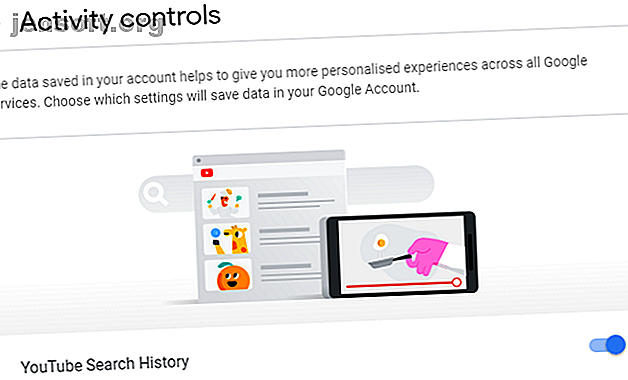
Syge af irrelevante YouTube-henstillinger? Her er hvad du skal gøre
YouTube er ikke helt ondt. Ja, der er nogle uønskede funktioner, såsom anonyme YouTube-trold. Så er der det hele med at Google stikker hænderne ind i dit privatliv gennem sporing. Det er ikke alt sammen dårligt.
Ønsker du at opdage 70+ nyttige YouTube-tip og -tricks? Download vores GRATIS YouTube-snyderi nu!Bare sammenlign den moderne YouTube-grænseflade med grænsefladen fra 2005, hvis du ikke tror på mig. Mange funktioner er skønt irriterende, selvom de er irriterende, og YouTube-anbefalingernes funktion er en af dem.
Problemet er, at YouTubes anbefalinger bliver forvirrede over tid og begynder at vise dig irrelevant eller nytteløst indhold. Træt af forfærdelige YouTube-henstillinger? Sådan løser du dem for godt!
Sådan nulstilles YouTube-anbefalinger
Ingen ved, hvad der præcist går ind på YouTube-algoritmen for at foreslå anbefalinger. Ja, ingen andre end YouTube-ingeniørerne.
Det er dog sikkert at sige, at to ting har en meget stærk indflydelse på, hvad YouTube ender med at anbefale: søgningshistorik og se historie . Hvis du nulstiller begge, kan du stort set nulstille dine anbefalinger tilbage til en tom skifer.

Sådan slettes din YouTube-søgehistorik
Den første ting at gøre er at rydde YouTube-søgehistorikken. Uden en søgehistorik ved YouTube-anbefalingsalgoritmen ikke, hvad du normalt ser. Ved at slette din YouTube-søgerlog slettes også alle disse "skyldige glæde" videosøgninger, du aldrig har ønsket at se dagens lys.
Sådan slettes din YouTube-søgehistorik:
- Vælg dit brugernavn fra øverste bjælke
- Klik på Dine data i YouTube i den menu, der vises
- Rul ned og vælg Administrer din YouTube-søgehistorik
- Indstil Slet efter dato til Alle tid ved hjælp af rullelisten
- Klik på Slet
Hvis du vil deaktivere indstillingen YouTube-søgehistorik permanent, skal du først gå tilbage til hukommelsen Dine data i YouTube.
Rul ned til YouTube-søgehistorik. Under sektionshovedet er en lille skift med en pil. Tryk på pilen, og skift derefter YouTube-søgehistorik til at skifte på næste side. Når den er slået fra, beholder YouTube ikke længere dine videosøgninger.

Sådan slettes din YouTube-visningshistorik
Den anden ting, du skal gøre, er at rydde din YouTube Watch History. YouTube-urhistorikken er loggen for hver video, du har set. Din historie har heller ikke en datointervaller. Jeg har lige tjekket min urhistorik, og den går helt tilbage til 2010, der indeholder titusinder af videoer.
Sletning af din YouTube-visningshistorik hjælper YouTube med at miste oversigt over dine seervaner, et vigtigt aspekt ved nulstilling af YouTube-anbefalingsalgoritmen.
Sådan slettes din YouTube-visningshistorik:
- Vælg dit brugernavn fra øverste bjælke
- Klik på Dine data i YouTube i den menu, der vises
- Rul ned, og vælg Administrer din YouTube-visningshistorik
- Indstil Slet efter dato til Alle tid ved hjælp af rullelisten
- Klik på Slet
Hvis du vil slå YouTube Watch History indstillingen permanent fra, skal du først gå tilbage til hukommelsen Your Data In YouTube.
Rul ned til YouTube Watch History. Under sektionshovedet er en lille skift med en pil. Tryk på pilen, og skift derefter YouTube Watch History til at skifte på næste side. Når den er slået fra, beholder YouTube ikke længere dine videosøgninger.
Bemærk, at efter at have slettet din YouTube-søgning og se historie, skal du muligvis vente et stykke tid på, at YouTube-anbefalingerne nulstilles. Nogle gange nulstilles anbefalingerne ikke, selv når du har ryddet alt.
Desværre er der andre eksterne faktorer, der tages i betragtning ved formuleringen af YouTube-henstillinger. Hvis dette sker med din konto, er der ikke andet, du kan gøre. Google ønsker, at du fortsætter med at klikke gennem videoer. Selv hvis du deaktiverer anbefalinger, der er specifikke for dine seervaner, vil de stadig vise de globale YouTube-anbefalinger.
Sådan fjernes YouTube-anbefalinger
Nulstilling af dine YouTube-henstillinger er en mulighed. Men at fjerne YouTube-henstillinger helt er en anden måde at løse problemet. Den nukleare mulighed er bedst, hvis du aldrig vil bruge YouTube-anbefalede videoer - og aldrig vil blive generet af dem igen.
Den hurtigste og sikreste måde at fjerne YouTube-anbefalinger er via en browserudvidelse. YouTube-anbefaling, der blokerer browserudvidelser, er tilgængelige for Chrome, Firefox, Opera og andre populære browsere.
1. Fjern YouTube-anbefalede videoer
Fjern YouTube-anbefalede videoer er tilgængelig til Google Chrome. Når installationen er installeret, fjerner YouTube-anbefalingens sidepanel, næste video, brugerkommentarer og videoforslagvæggen.
Fjernelse af YouTube-anbefalede videoer-udvidelser gør YouTube til en distraktionsfri videoafspiller.
Download: Fjern anbefalede YouTube-videoer til Chrome (gratis)
Fjern anbefalede videoer fra YouTube fungerer med de fleste Chromium-baserede browsere, der understøtter udvidelser.
2. Fjern YouTubes forslag
Fjern YouTubes forslag er en open-source-udvidelse, der skjuler YouTube-foreslåede videoer og anbefalinger-sidebjælken. Du kan bruge udvidelsesindstillingerne til at vælge de elementer, du vil fjerne, og hvilke du skal beholde (hvis nogen).
Der er også muligheden for at fjerne afsnittet YouTube-kommentarer.
Download: Fjern YouTubes forslag til Firefox (gratis)
3. ImprovedTube
ImprovedTube for Opera er en lidt anden opgave med at fjerne YouTube-anbefalinger. I stedet for at skjule alt, hjælper ImprovedTube dig med at skjule bestemte elementer på YouTube-siden.
For eksempel kan du skjule overskriften, sidefoden, relaterede videoer, kommentarer og mere. I dette kan du vælge og vælge de YouTube-funktioner, du ønsker.
Download: ImprovedTube til Opera
4. Indstillinger
Dit næstsidste YouTube-anbefalingsblokeringsværktøj er Valgmuligheder. Tidligere kendt som YouTube-indstillinger, er Options en premium browserudvidelse til Chrome, Firefox, Opera og Safari. Det blokerer for en enorm vifte af YouTube-elementer og -funktioner, hvilket giver dig finkornet kontrol over indholdet YouTube viser dig.
Hvis du vil blokere YouTubes anbefalede videoer og derefter nogle, er Valg værd at se på.
Download : Valgmuligheder til Chrome | Firefox | Opera | Safari (Alle $ 1, 99 p / m-abonnement)
5. Quietube
YouTube-anbefalingens blokeringsliste afsluttes med Quietube. I modsætning til de andre indstillinger er Quietube en bogmærke. Du går til Quietube-webstedet, trækker bogmærket til din browserværktøjslinje og klikker på det, før du ser en YouTube-video.
Quietube fungerer også med Viddler og Vimeo, med flere muligheder der kommer.
Træ YouTube til at vise bedre anbefalinger
Du behøver ikke at være nuklear og fjerne alt fra YouTube. Der er integrerede muligheder, der hjælper dig med at bøje YouTubes uendelige strøm af anbefalede videoer til din vilje.
Trepunktsikonet ved siden af videotitlen skjuler muligheden Ikke interesseret . Klik på denne knap, informer YouTube om, hvorfor du ikke er interesseret i forslaget, og det vises ikke igen.
Bedre endnu, Google annoncerede en ændring af, hvordan seere kontrollerer YouTube-indhold.
- Udforsk emner på hjemmesiden og op næste : YouTube gør det lettere at udforske emner og relaterede videoer. Du kan se disse emner både øverst på din startside (når du ruller op) og i afsnittet Op næste under den video, du lige nu ser.
- Stop med at anbefale bestemte kanaler: På den anden side kan du nu bede YouTube om at stoppe med at anbefale videoer fra bestemte kanaler. Bare tryk på den tre-punkts menu ved siden af en video og vælg "Anbefal ikke kanal" i rullemenuen.
- Find ud af, hvorfor YouTube anbefaler videoer: YouTube forklarer også, hvorfor det anbefaler bestemt indhold. Når YouTube anbefaler videoer baseret på, hvad andre seere har set, ser du et informationsfelt under videoen.
Disse ændringer rulles i øjeblikket ud på YouTube, så kontroller din konto for at se, om du har de nye ekstra kontroller. Kan du ikke vente til opdateringen? Her blokerer du for, hvordan du blokerer en hel YouTube-kanal for henstillinger. Sådan blokerer du kanaler i YouTube-henstillinger. Sådan blokerer du kanaler i YouTube-anbefalinger. Vidste du, at det er muligt at blokere bestemte kanaler og emner fra at vises i dine YouTube-henstillinger? Læs mere lige nu.
Udforsk mere om: Online video, fejlfinding, YouTube.

